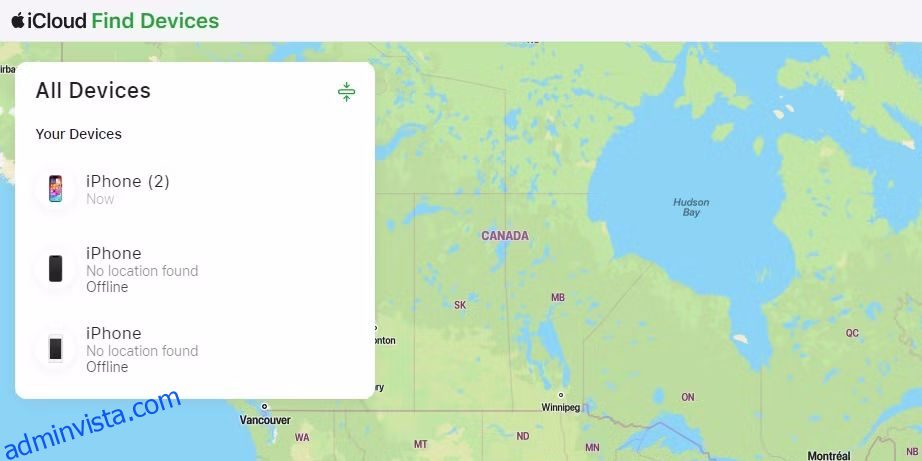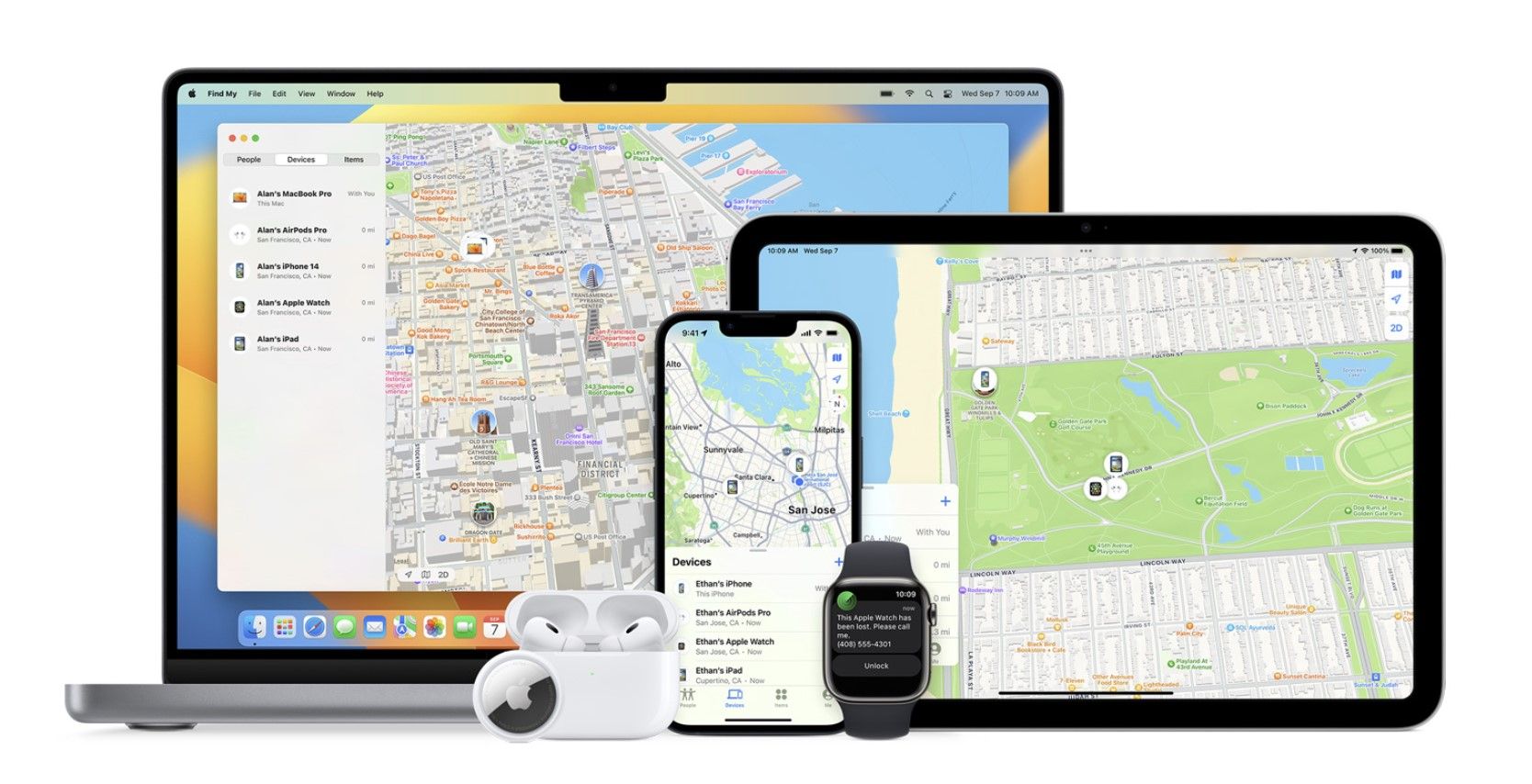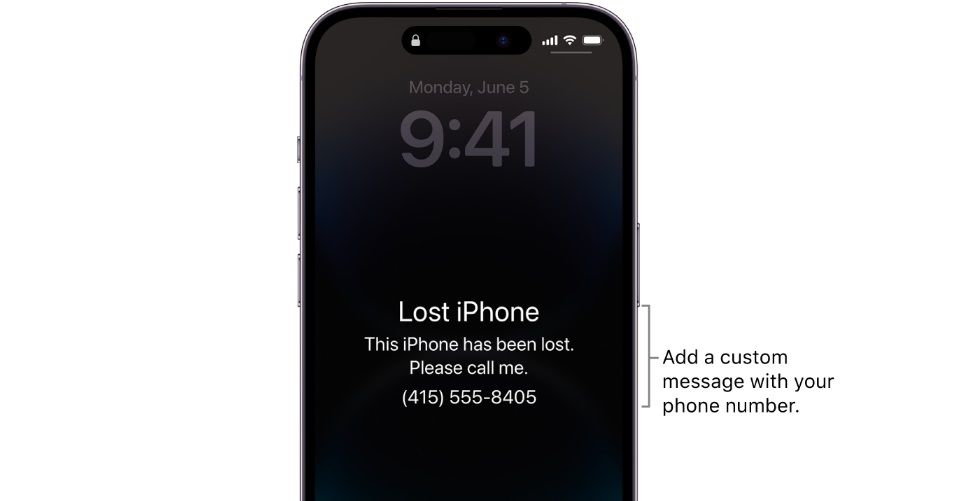Innehållsförteckning
Viktiga takeaways
- Statusen ”Offline” i Find My betyder att din iPhone inte kan ansluta till Apples Hitta mitt nätverk för att ange sin plats.
- Du kommer sannolikt att stöta på detta när din iPhone har ett urladdat batteri eller inte har anslutit till internet på över 24 timmar.
- För att hitta din saknade iPhone som är offline bör någon annan plocka upp den, slå på den igen och ansluta den till internet först.
Apples Hitta mitt nätverk gör det enkelt att hitta en förlorad iPhone, men vad kan du göra om iCloud visar att din iPhone är offline eller ingen plats är tillgänglig? Lyckligtvis är det fortfarande möjligt att hitta din enhet.
Vad betyder ”offline” för Hitta min iPhone?
Medan Hitta mitt nätverk hjälper dig att hitta din Apple-enhet om den försvinner, kan du ibland stöta på den fruktade ”Offline”-statusen när du försöker hitta den. Du kan också se ”Ingen plats hittades” eller ”Platstjänster av” i Hitta min-appen eller Sidan iCloud Hitta enheter.
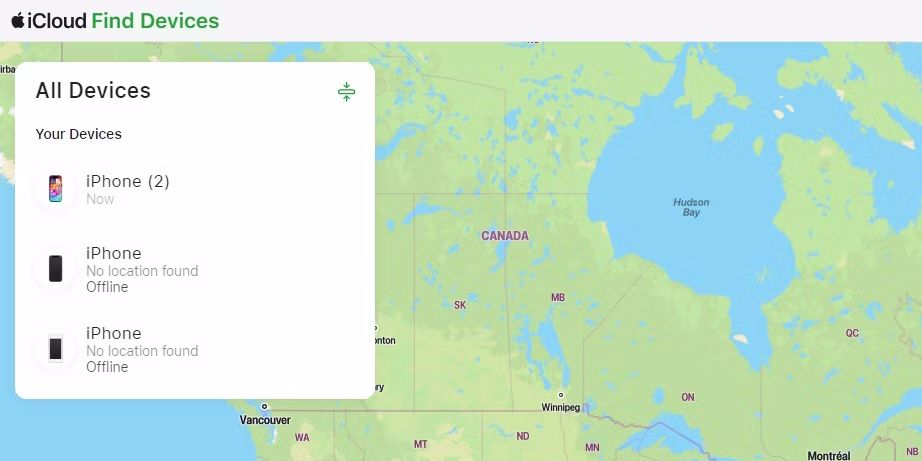
Det betyder att din iPhone inte kan ansluta till Apples Hitta mitt nätverk och som ett resultat inte kan ge dig sin plats. Men varför är detta?
Varför är din iPhone offline?
I de flesta fall kommer du att stöta på ”Offline”-statusen i Find My eftersom din iPhones batteri är helt urladdat eller att det har gått 24 timmar sedan dess senast kända plats skickades till Apple – på grund av bristen på en internetanslutning. Men om din iPhone kör en version som är äldre än iOS 15, kan Find My också visa ”Offline”-status när enheten är avstängd.
Om du misstänker att din iPhone är stulen kan tjuven ha satt din iPhone i återställningsläge och återställt den med iTunes. Lyckligtvis, eftersom de inte kan stänga av Find My utan dina Apple ID-uppgifter, kommer du att kunna hitta din iPhone i samma ögonblick som den ansluter till internet. Sedan kan tjuven ta bort SIM-kortet och koppla från Wi-Fi för att förhindra detta.
Det finns också en liten möjlighet att du tappat bort din iPhone i ett land utan stöd för Hitta mitt. En anteckning om Apples supportsida bekräftar att platsdelning och -sökningsenheter inte är tillgängliga i alla länder eller regioner. Så om du har en chans att du besöker, säg, Nordkorea och förlorar din iPhone, har du ingen tur.
Slutligen är det möjligt att du aktiverade flygplansläge på din iPhone innan du förlorade den. I sådana fall kommer du bara att kunna se din iPhones senast kända plats.
Om du tror att din iPhones batteri är slut, vet att Apples Hitta mitt nätverk kan hitta din iPhone (som kör iOS 15.2 eller senare) i upp till fem timmar när den är i Power Reserve. Din iPhone måste dock vara nära andra Apple-enheter för att detta ska fungera. Så om det inte finns några i närheten kan Find My istället visa statusen ”Offline”.
Hur man hittar en iPhone som är offline
När du öppnar appen Hitta min på en Apple-enhet eller går till Sidan iCloud Hitta enheter, kommer du att se några alternativ när du väljer din iPhone offline. Om du använder appen Hitta min på en Mac, Ctrl-klicka på din iPhone eller klicka på knappen Info (i) bredvid iPhone på kartan för att komma åt samma alternativ.
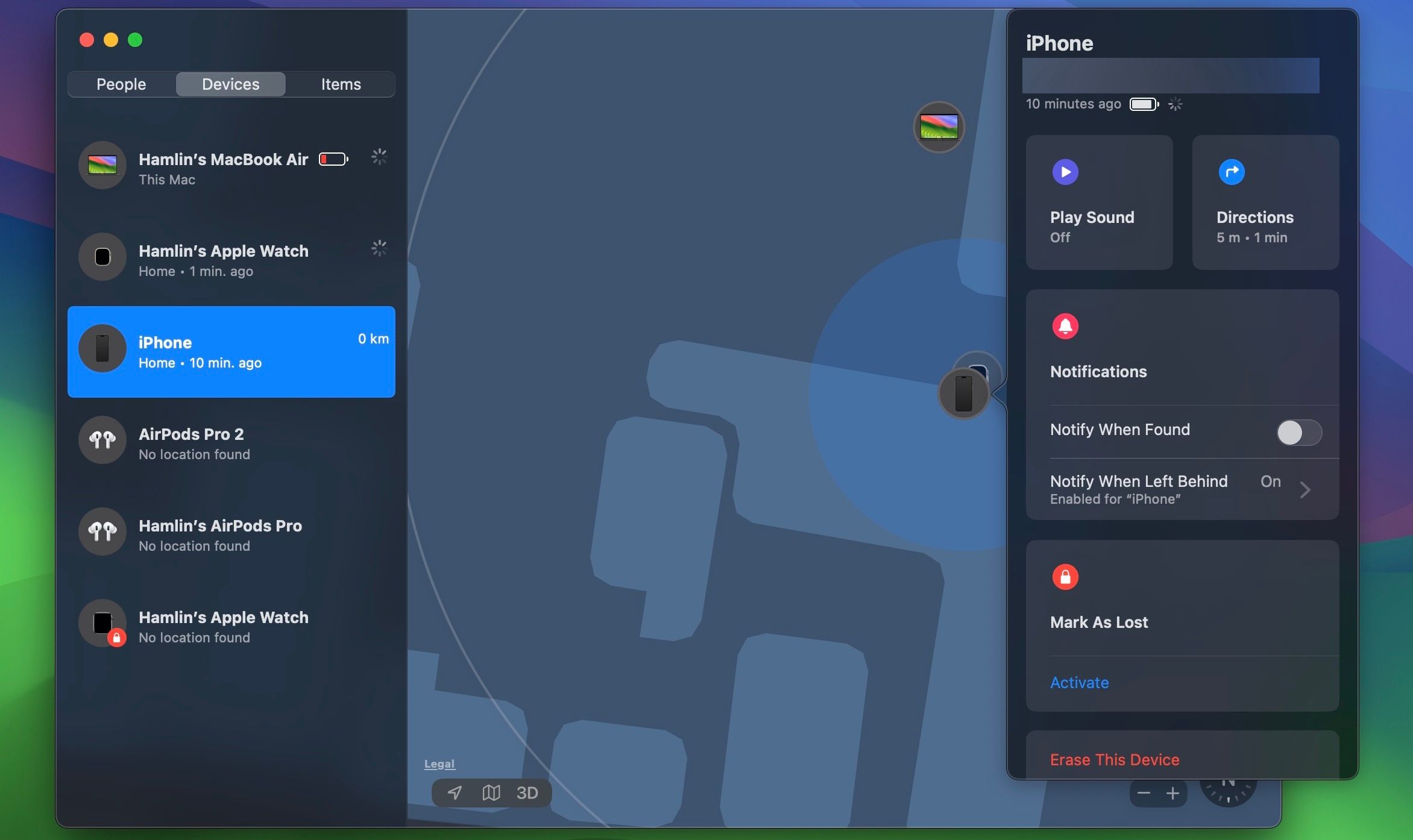
För det första kommer den att berätta om batterinivån, men det här är inte något att oroa dig för. Du kan också se dess senast kända plats. Om du ser alternativet Vägbeskrivning klickar du på det för att få en rutt till den här platsen. Om du inte har det här alternativet betyder det att din iPhone inte skickar sin senast kända plats. Men det betyder inte att spelet är över.
Även om det kan verka meningslöst, klicka på Spela upp ljud först. Ibland kan detta återupprätta en anslutning till den förlorade iPhone; du vet att det fungerade när ”Offline” ersätts med ”Nu”. När detta händer bör du kunna se din iPhones plats igen.
Om din iPhone är avstängd eller inte är ansluten till internet ser du ”Väntar” när du klickar på Spela upp ljud. Din iPhone spelar bara upp varningen när någon slår på den och ansluter till internet. I sådana fall kan du aktivera Meddela när hittas för att få ett meddelande när din iPhone går online igen.
För att ta saker vidare kan du klicka på Markera som förlorad för att lämna ett telefonnummer och ett meddelande så att någon som hittar din saknade iPhone kan kontakta dig för att lämna tillbaka den. Detta fjärrlåser din iPhone, inaktiverar Apple Pay och förhindrar att meddelanden dyker upp. Du kan fortfarande ta emot samtal och FaceTime-samtal, så du kan få någon att ringa din enhet för att försöka hämta den.
När du klickar på Markera som förlorad för en iPhone som är offline ser du statusen ”Väntar” tills den slås på och ansluts till internet igen.
Om du använder Google Maps på din iPhone kan du kanske spåra dess plats med hjälp av Google Maps tidslinje. Det är också värt att kontakta din mobiloperatör. Om du känner till din telefons IMEI-nummer eller serienummer (som du hittar på din iPhones förpackning) kanske din operatör kan spåra dess position.
Överväg att återbesöka var du har varit nyligen, och om du har tur kan du hitta din iPhone utan ytterligare hjälp från tekniken. Annars får du vänta och hålla tummarna för att någon hittar den.
Hur du skyddar dina data om din iPhone är offline
Om du har provat allt ovan och tålmodigt väntat på att få tillbaka din förlorade iPhone men utan resultat, är nästa steg att skydda all din data som lagras i den. Om du tror att någon har stulit den eller om den som hittar den kan komma åt din privata information, är det dags att radera din iPhone på distans.
Du hittar alternativet Radera den här enheten när du väljer din iPhone i appen Hitta min eller sidan iCloud Hitta enheter. På en Mac kan du Ctrl-klicka på din iPhone i appen Hitta min för att komma åt den.
Att radera din iPhone bör vara din sista utväg. Fortsätt bara om du har gett upp hoppet, eller om du är säker på att all din data säkerhetskopieras till iCloud eller iTunes så att du enkelt kan återställa din iPhone från en säkerhetskopia om du får tillbaka den.
Innan du får panik och tar det här steget, kom ihåg att om du använder Face ID och har ett starkt lösenord bör ingen kunna komma åt din personliga information. Återigen, din iPhone kommer bara att torka sin data när den är på och ansluten till internet.
Förhoppningsvis hjälpte dessa tips dig att hitta din iPhone, även om Find My visade att den är offline först. Om du har tur, kom ihåg att det är säkrare att sätta den i Lost Mode för en dag eller två än att radera all din data.